Quản trị mạng - OS X có một công cụ và các tính năng hết sức thú vị được xây dựng ngay bên trong hệ điều hành này. Một trong những thứ thú vị nhất được nhiều người dùng ưa thích đó là tính năng Active Screen Corners. Việc sử dụng Active Screen Corners không chỉ giúp người dùng sử dụng Mac một cách thuận tiện và dễ dàng hơn. Active Screen Corners sẽ cho phép bạn thực hiện một số hành động mà không có nó bạn sẽ không thể, hoặc sẽ phải thực hiện trên bàn phím của mình với sự vất vả của tay.
Cài đặt
Để sử dụng Active Screen Corners, trước tiên chúng ta cần phải bật và thiết lập nó. Bạn không phải lo lắng nhiều về vấn đề này vì quá trình thực hiện các thao tác này khá nhanh và dễ dàng. Hãy truy cập vào System Preferences, sau đó kích Exposé & Spaces. Màn hình đầu tiên bạn sẽ thấy là tab Exposé và hộp thoại đầu tiên trong tab này chính là hộp thoại mà chúng ta muốn đề cập, hộp thoại đó có tên Active Screen Corners (hãy xem hình bên dưới nếu bạn không chắc liệu mình đã ở đúng cửa sổ đó hay chưa). Để kích hoạt chúng, bạn chỉ cần chọn một hành động nào đó trong mỗi danh sách sổ xuống. Một thứ thú vị trong hộp thoại này là bạn không cần phải kích hoạt mọi corner. Sau khi đã chọn xong hành động mà bạn muốn Mac sẽ thực hiện khi kéo chuột đến một góc nào đó, chỉ cần đóng System Preferences và lúc này mọi thứ đã sẵn sàng để bạn thực hiện hành động của mình!
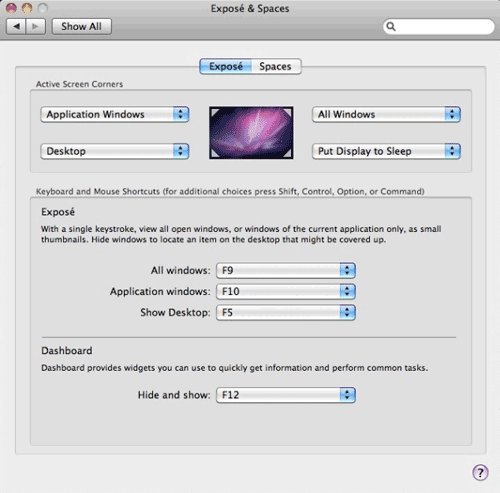
Active Screen Corners có thể thực hiện những gì?
Khi bạn kéo chuột của mình về một góc nào đó của màn hình, Active Screen Corners có thể hiển thị các màn hình nào đó cho bạn. Các màn hình ở đây gồm có:
- All Windows
- Application Windows
- Desktop
- Dashboard
- Spaces
- Start Screensaver
- Disable Screensaver
- Put Display to Sleep
Mỗi một trong số các màn hình này là một hành động mà bạn có thể thực hiện với Mac để tô nổi thêm các tính năng của Exposé và các tính năng Mac thú vị khác, tất cả các tính năng đó sẽ trở nên mượt mà và được thực thi nguyên bản hơn khi sử dụng Active Corners. Đây là một số minh chứng chi tiết cho danh sách trên theo những gì hữu dụng nhất.
Desktop
Một số người dùng thiên về sử dụng Desktop như một kiểu clipboard… Hầu hết không có gì tồn tại ở đây mãi mãi, vì bạn có thể bỏ đi một số thứ để tạo vẻ đẹp và khởi động nhanh hơn. Hành động này cho phép bạn có một nơi có thể lưu một số file trong vòng một vài phút, giờ, ngày, hoặc tuần và sau đó truy cập trở lại chúng nhanh chóng nếu cần sau này, có thể cho sử dụng hoặc xóa đi. Thông thường bạn cần kéo một file vào vị trí nào đó. Hành động Desktop sẽ cho phép bạn truy cập vào desktop của mình để thực hiện điều này. Bạn chỉ cần thiết lập nó ở góc trái bên dưới hoặc đâu đó, sau đó khi cần đến file nào ở desktop, chỉ cần lắc chuột ở góc trái bên dưới để làm xuất hiện nó một cách nhanh chóng.
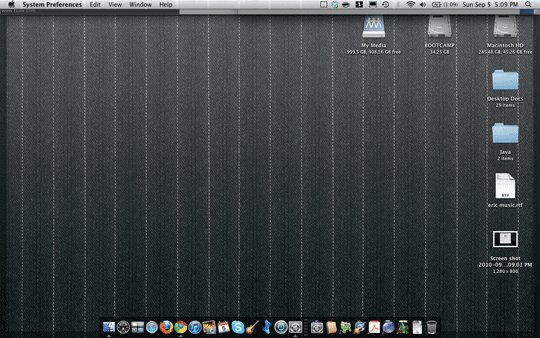
All Windows
All Windows cũng là một hành động được nhiều người dùng ưa thích. Nó có thể được thiết lập ở góc trên bên phải và cho phép người dùng có thể nhanh chóng và dễ dàng truy cập đến cửa sổ mà họ đã mở trên Mac, dù nó có hiện hữu hay không, sau đó có thể kích vào nó để biến nó trở thành cửa sổ tích cực. Đây là một tính năng hết sức hữu dụng nếu bạn phải xử lý nhiều bức ảnh đã được mở trên Photoshop và mất dấu vết về một ảnh nào đó mà bạn đang tìm kiếm.
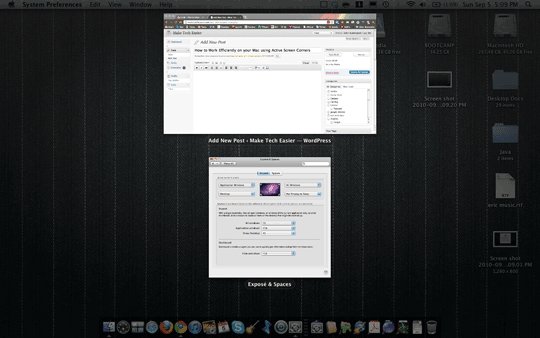
Application Windows
Cửa sổ ứng dụng - Application Windows – có thể là một hành động không sử dụng nhiều nhưng nó quả thực là một bộ tiết kiệm thời gian. Tương tự với All Windows, nó sẽ cho phép bạn truy cập nhanh chóng và các cửa sổ đang mở, tuy nhiên chỉ hiển thị các cửa sổ có liên quan đến ứng dụng tích cực hiện hành của bạn. Cho ví dụ, nếu bạn đang mở Photoshop và muốn truy cập nhanh vào một file mà bạn đã mở nhưng hiện nó đang bị ẩn phía sau các cửa sổ khác, bạn có thể sử dụng All Windows. Nếu bạn hiện đang mở rất nhiều cửa sổ Safari, iTurn và có thể là một cửa sổ Finder hoặc hai, Application Windows sẽ rất có ích cho bạn trong trường hợp này. Bằng cách lắc chuột ở góc trên bên trái màn hình, bạn có thể triệu gọi các cửa sổ Photoshop, từ đó tìm ra thứ bạn cần một cách dễ dàng.
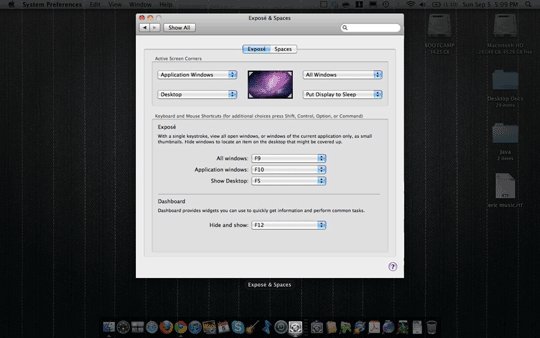
Put Display to Sleep
Góc còn lại của màn hình bạn có thể sử dụng nó để tắt màn hình hiển thị. Đây là một tính năng tuyệt vời khi bạn đang sử dụng pin và không muốn cho “ngủ” toàn bộ máy tính, vì bạn sẽ quay trở lại trong ít phút sau, tuy nhiên bạn cũng lại không muốn tốn pin trong khi máy tính đang nhà rỗi. Một hành động lắc chuột ở góc phải bên dưới, màn hình, thứ tiêu tốn nhiều năng lượng của pin nhất là màn hình máy tính sẽ được tắt và sau đó có thể được bật trở lại bằng hành động di chuyển con trỏ chuột của bạn.
 Công nghệ
Công nghệ  AI
AI  Windows
Windows  iPhone
iPhone  Android
Android  Học IT
Học IT  Download
Download  Tiện ích
Tiện ích  Khoa học
Khoa học  Game
Game  Làng CN
Làng CN  Ứng dụng
Ứng dụng 





 macOS
macOS 









 Linux
Linux  Đồng hồ thông minh
Đồng hồ thông minh  Chụp ảnh - Quay phim
Chụp ảnh - Quay phim  Thủ thuật SEO
Thủ thuật SEO  Phần cứng
Phần cứng  Kiến thức cơ bản
Kiến thức cơ bản  Lập trình
Lập trình  Dịch vụ công trực tuyến
Dịch vụ công trực tuyến  Dịch vụ nhà mạng
Dịch vụ nhà mạng  Quiz công nghệ
Quiz công nghệ  Microsoft Word 2016
Microsoft Word 2016  Microsoft Word 2013
Microsoft Word 2013  Microsoft Word 2007
Microsoft Word 2007  Microsoft Excel 2019
Microsoft Excel 2019  Microsoft Excel 2016
Microsoft Excel 2016  Microsoft PowerPoint 2019
Microsoft PowerPoint 2019  Google Sheets
Google Sheets  Học Photoshop
Học Photoshop  Lập trình Scratch
Lập trình Scratch  Bootstrap
Bootstrap  Năng suất
Năng suất  Game - Trò chơi
Game - Trò chơi  Hệ thống
Hệ thống  Thiết kế & Đồ họa
Thiết kế & Đồ họa  Internet
Internet  Bảo mật, Antivirus
Bảo mật, Antivirus  Doanh nghiệp
Doanh nghiệp  Ảnh & Video
Ảnh & Video  Giải trí & Âm nhạc
Giải trí & Âm nhạc  Mạng xã hội
Mạng xã hội  Lập trình
Lập trình  Giáo dục - Học tập
Giáo dục - Học tập  Lối sống
Lối sống  Tài chính & Mua sắm
Tài chính & Mua sắm  AI Trí tuệ nhân tạo
AI Trí tuệ nhân tạo  ChatGPT
ChatGPT  Gemini
Gemini  Điện máy
Điện máy  Tivi
Tivi  Tủ lạnh
Tủ lạnh  Điều hòa
Điều hòa  Máy giặt
Máy giặt  Cuộc sống
Cuộc sống  TOP
TOP  Kỹ năng
Kỹ năng  Món ngon mỗi ngày
Món ngon mỗi ngày  Nuôi dạy con
Nuôi dạy con  Mẹo vặt
Mẹo vặt  Phim ảnh, Truyện
Phim ảnh, Truyện  Làm đẹp
Làm đẹp  DIY - Handmade
DIY - Handmade  Du lịch
Du lịch  Quà tặng
Quà tặng  Giải trí
Giải trí  Là gì?
Là gì?  Nhà đẹp
Nhà đẹp  Giáng sinh - Noel
Giáng sinh - Noel  Hướng dẫn
Hướng dẫn  Ô tô, Xe máy
Ô tô, Xe máy  Tấn công mạng
Tấn công mạng  Chuyện công nghệ
Chuyện công nghệ  Công nghệ mới
Công nghệ mới  Trí tuệ Thiên tài
Trí tuệ Thiên tài